Como redimensionar a partição NTFS no Windows 11/10 [Guia completo]
Leonardo atualizou em 09/01/2024 para Notas para Gerenciamento de Partições | Mais Artigos
NTFS refere-se a New Technology File System e é o sistema de arquivos padrão do Windows com excelente desempenho e confiabilidade. Ele ganhou muitos elogios como o sistema de arquivos preferido do Windows. E é amplamente utilizado em vários discos. Por exemplo, pode ser definido como o formato do sistema de arquivos para partições em SSD ou HDD . Você pode redimensionar a partição NTFS quando achar que o tamanho do NTFS não é adequado.
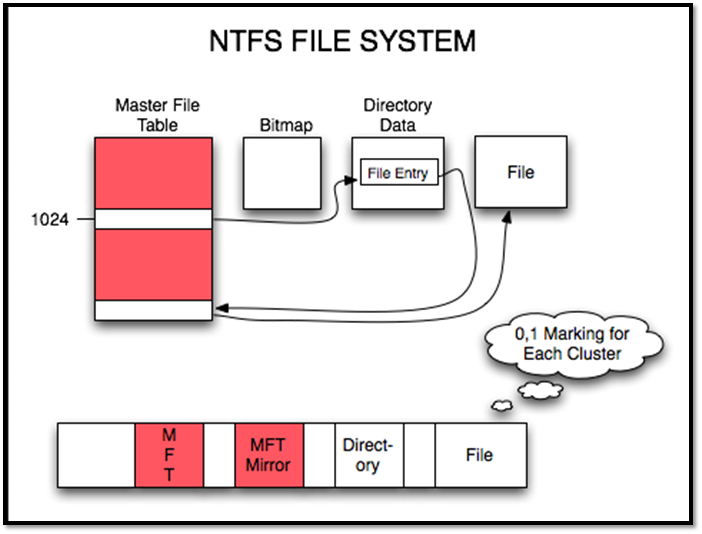
Para obter o melhor de uma partição NTFS, você pode reduzir outras partições para estender a partição NTFS. Ou você pode querer reduzir a partição NTFS para liberar espaço para outras partições do sistema. Não se preocupe. Redimensionar partições NTFS não é um incômodo. Esta passagem mostrará três maneiras de redimensionar partições NTFS no Windows 11/10 sem perder dados.
Como redimensionar uma partição NTFS sem perder dados – três maneiras
O NTFS pode ser redimensionado sem perder dados? Claro. Você pode redimensionar facilmente a partição NTFS no Windows 11/10. Esta seção apresentará três métodos: duas ferramentas de disco integradas ao Windows e software profissional de terceiros: EaseUS Partition Master . Qual caminho é melhor? Acompanhe a tabela para fazer uma comparação rápida e escolher a forma adequada.
| Comparação | |||
|---|---|---|---|
| Estender partição | Sem limitação | Precisa de espaço não alocado no lado direito | Precisa de espaço não alocado no lado esquerdo |
| Dificuldade de operação | Fácil - três etapas | Médio – cinco etapas | Complexo – pelo menos cinco etapas |
| Usuários adequados | Para todos | Para experientes | Para especialistas |
EaseUS Partition Master possui recursos mais poderosos entre as três ferramentas do que as outras. Ele quebra as limitações das ferramentas integradas do Windows e pode resolver mais problemas de redimensionamento de partições NTFS.
A seguir, começaremos com a maneira mais simples de mostrar como redimensionar a partição NTFS.
Redimensionar partição NTFS via EaseUS Partition Master
EaseUS Partition Master é um assistente profissional para particionar disco . Ele pode redimensionar partições NTFS de forma rápida e eficiente. Você pode usar a função "Redimensionar/Mover" para arrastar o mouse para aumentar ou diminuir o tamanho das partições NTFS. Você pode gerenciar facilmente suas partições, mesmo se for novo no uso de computadores.
Etapa 1: Localize e selecione a unidade/partição de destino
Inicie o EaseUS Partition Master e vá para o Partition Manager, selecione a unidade/partição de destino para ajustar seu tamanho, clique com o botão direito sobre ela e escolha "Redimensionar/Mover".

Etapa 2: redimensionar ou mover a partição
1.Para reduzir a partição, basta arrastar uma de suas extremidades para liberar espaço não alocado. Uma vez feito isso, clique em "OK".

2. Para estender a partição, certifique-se de que haja espaço não alocado (se não houver, siga as etapas acima para criar algum). Da mesma forma, arraste o mouse para o espaço não alocado. Clique OK".

3. Para mover uma posição de partição, você precisa deixar espaço não alocado próximo à partição de destino. Se não, libere primeiro algum espaço não alocado.
Clique com o botão direito na partição de destino e selecione "Reize/Move". Em seguida, arraste toda a partição para a esquerda ou para a direita para ajustar sua posição. Clique em "OK" para confirmar.

Etapa 3: confirme o resultado e aplique as alterações
Nesta etapa, você verá as informações e o diagrama da nova partição do disco.

Para salvar as alterações, clique no botão “Executar Tarefa” e depois em “Aplicar”.

O EaseUS Partition Master torna a tarefa de redimensionar a partição NTFS muito mais fácil. Ele não apenas pode redimensionar rapidamente a partição no SSD , mas também redimensionar facilmente partições criptografadas . Faça o download e você poderá desfrutar de mais comodidade que ele traz.
Redimensionar partição NTFS via gerenciamento de disco
O que é gerenciamento de disco ? É um utilitário gratuito para gerenciar discos e partições fornecidos pelo sistema operacional Windows. Você pode usar “Estender Volume” ou “Diminuir Volume” para redimensionar partições NTFS.
- Aviso:
- Se você deseja estender uma partição, certifique-se de que existe espaço não alocado no lado direito da partição de destino. Caso contrário, você verá Estender volume esmaecido .
Agora, siga as etapas abaixo para concluir a tarefa de redimensionar a partição NTFS.
Estender partição NTFS
Passo 1. Clique com o botão direito no botão do Windows e selecione "Gerenciamento de disco".
Passo 2. Clique com o botão direito na partição NTFS que deseja ajustar e selecione “Estender Volume”.
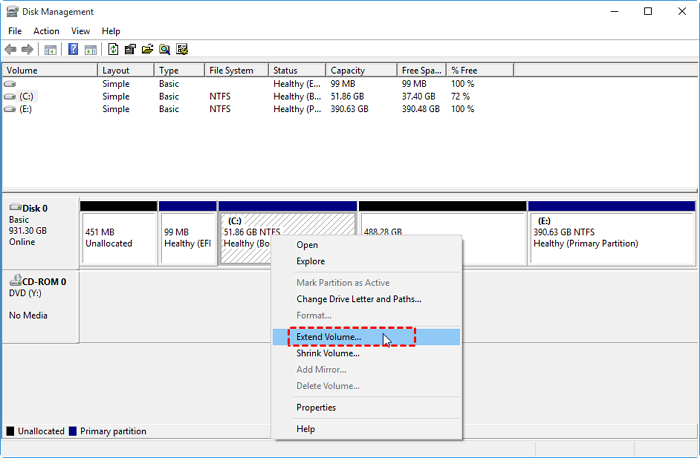
Passo 3. Clique em “Avançar” no “Assistente de extensão de volume”.
Passo 4. Defina o tamanho do espaço da partição NTFS e clique em “Avançar”.
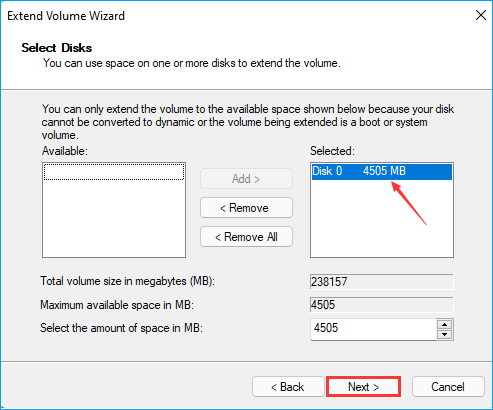
Passo 5. Clique em “Concluir” para finalizar a extensão da partição NTFS.
Diminuir partição NTFS
Passo 1. Abra o Gerenciamento de disco, clique com o botão direito na partição NTFS e escolha "Diminuir volume".
Passo 2. Selecione o espaço que deseja diminuir e clique em “Reduzir”.
- Dica
- O Gerenciamento de Disco do Windows não pode reduzir o volume se a partição pertencer ao formato FAT32. Você precisa usar o EaseUS Partition Master para redimensionar a partição FAT32 .
Redimensionar partição NTFS via comando Diskpart
O comando Diskpart é uma ferramenta de linha de comando que vem com o Windows. O Diskpart tem mais funções do que o Gerenciamento de disco, mas não é adequado para usuários que não entendem de informática. Você deve ter cuidado ao digitar comandos para evitar perda de dados. Se você deseja redimensionar a partição NTFS pelo Diskpart, siga as instruções abaixo.
Passo 1. Clique com o botão direito no ícone do Windows e selecione “Executar”.
Passo 2. Digite “ diskpart ” e pressione Enter.
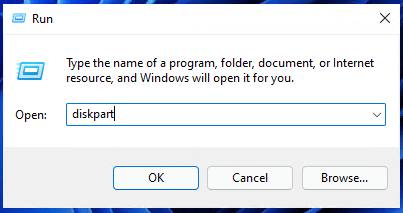
Passo 3. Digite os seguintes comandos um a um e pressione “Enter” após cada comando.
list volume
select volume 5
shrink desired=10240
" list volume " pode fazer você ver todas as partições do computador. " 5 " pode ser substituído por outro número de volume de destino. " 10240 " pode ser alterado para um tamanho adequado.
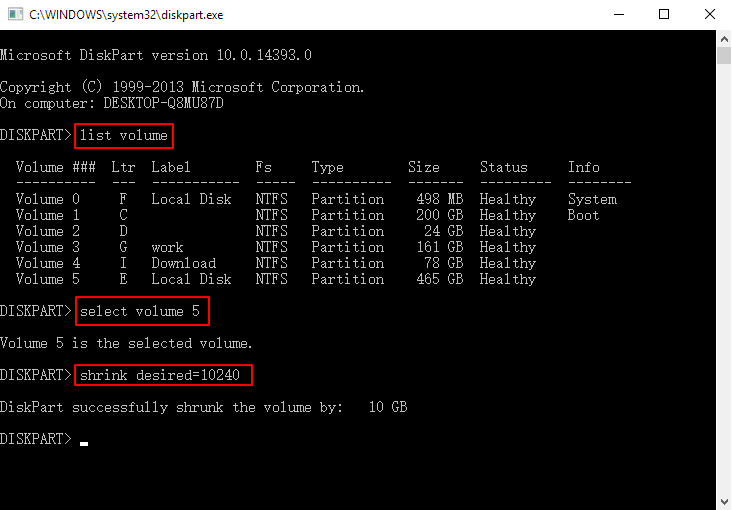
Se você deseja estender a partição NTFS, digite o seguinte comando:
list volume
select volume x
extend size
Passo 4. Digite “ exit ” para fechar a janela de comando.
Diskpart também é uma ótima ferramenta para redimensionar a partição NTFS, mas não é capaz de redimensionar a partição FAT32. Se o Diskpart não conseguir estender o volume , você precisará recorrer ao EaseUS Partition Master.
Conclusão
Você sabe como redimensionar a partição NTFS? EaseUS Partition Master é o método mais abrangente. Ele quebra as limitações do Diskpart e do Gerenciamento de disco e traz mais recursos. Além da capacidade de redimensionar partições, também pode mesclar partições não adjacentes .
O Gerenciamento de disco e o Diskpart podem atender às necessidades básicas de particionamento. Mas você deve ter cuidado ao usá-los. A propósito, aqui estão algumas perguntas frequentes sobre partições NTFS.
Perguntas frequentes sobre como redimensionar partição NTFS
Redimensionar partições NTFS no Windows 11/10 é uma tarefa muito fácil. Espero que este artigo tenha resolvido seu problema. Se você tiver alguma outra dúvida, continue lendo.
1. O NTFS pode ser redimensionado?
Claro, existem três maneiras de redimensionar partições NTFS no Windows. EaseUS Partition Master é o método mais recomendado. Gerenciamento de disco e Diskpart também são possíveis, mas esteja ciente de suas limitações.
2. Qual é o tamanho máximo da partição para NTFS?
O tamanho máximo da partição para NTFS é 16 TB. Se você não conseguir criar um volume NTFS maior que 2 TB, poderá verificar o formato do disco. Se estiver no formato MBR, você precisará converter MBR em GPT para criar partições NTFS maiores que 2 TB.
3. Como redimensiono uma partição existente?
Para redimensionar uma partição existente, você pode usar o EaseUS Partition Master para fazer isso rapidamente. Se você quiser usar as ferramentas que acompanham o Windows, siga estas etapas:
Passo 1. Abra o Gerenciamento de Disco.
Passo 2. Clique com o botão direito na partição existente a ser redimensionada e selecione "Estender Volume" ou "Diminuir Volume".
Passo 3. Insira o tamanho do espaço a ser redimensionado.
Artigos relacionados
-
Como remover partição do disco rígido externo no Windows 11/10
![imagem]() Leonardo 2024/02/06
Leonardo 2024/02/06
-
Resolvido: PS5 não reconhece disco rígido externo - 2024
![imagem]() Leonardo 2024/01/09
Leonardo 2024/01/09
-
6 Melhores Programas para Formatar Disco Rígido
![imagem]() Rita 2024/01/09
Rita 2024/01/09
-
O disco rígido de 3 TB mostra apenas 2 TB - Como quebrar o limite de 2 TB e formatar HD de 3 TB
![imagem]() Jacinta 2023/12/20
Jacinta 2023/12/20
Sobre EaseUS Partition Master
Software de gerenciamento de disco e partição para uso pessoal e comercial. Deixe-o gerenciar sua unidade de armazenamento: redimensionar, formatar, excluir, clonar, converter, etc.
Vídeo tutorial

Como particionar um disco rígido no Windows 11/10/8/7
Como podemos te ajudar
Encontre respostas para perguntas comuns abaixo.
